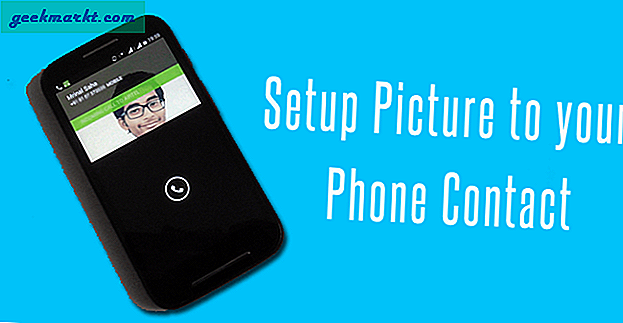"Hvis lyden i en video virker forsinket, kan det hende at den ikke er synkronisert. Uten synkronisering betyr det at det er lydforsinkelser eller at lyden er noen sekunder før videoavspilling. Hvis det ikke er synkronisert med noen få sekunder, må du fikse videoens lydsynkronisering. Slik kan du gjøre det med "VLC.
"Åpne videoen for å fikse i" VLC mediespiller ved å velge Åpne fil > Media . Klikk deretter Verktøy > Innstillinger for å åpne vinduet under. Klikk på Lyd i vinduet for å åpne alternativene som vises nedenfor.

"Klikk på Alle radioknappen nederst i vinduet. Det vil da åpne et utvidet sett med innstillinger der du kan velge lyd . Deretter finner du et lyd "desynkroniseringskompensasjonsalternativ" som du kan konfigurere tidsforsinkelsen mellom video og lyd med.

"Du kan justere synkroniseringen der ved å skrive inn tall i tekstboksen. Verdiene som er angitt "kan være positive eller negative. Så skriv inn en verdi der, klikk på Lagre og åpne deretter og spill av videoen igjen.
"Alternativt kan du trykke på et par" hurtigtaster for å justere lydsynkroniseringen når videoen spilles. Trykk på K for å flytte lyden fremover med 50 millisekunder. For å flytte den tilbake, trykk på J-hurtigtasten. Deretter vises en lydforsinkelsesindikator som fremhever synkroniseringsjusteringen som vist på stillbildet under.

"Merk at du også kan justere disse hurtigtastene og andre ved å velge Verktøy > Innstillinger > " hurtigtaster . Rull ned til Lydforsinkelse og Lydforsinkelse ned . Velg en av disse hurtigtastene, og trykk deretter på en alternativ tastatursnarvei. Klikk på Lagre for å bekrefte de nye hurtigtastene.

"Så det er hvordan du kan fikse eventuelle lydsynkroniseringsproblemer i videoer. VLC-lydsynkroniseringsalternativene kan komme til nytte når du "krypterer videofiler til alternative formater.